Cómo solucionar problemas cuando tu dispositivo no detecta una tarjeta SD
Dependiendo del modelo del dispositivo, es posible que puedas ampliar la capacidad de almacenamiento del dispositivo al insertar una tarjeta SD. Si el dispositivo no reconoce la tarjeta SD o muestra el aviso ‘No se puede escribir en la tarjeta SD’, consulta la guía siguiente para solucionar el problema.
Antes de probar las recomendaciones a continuación, asegúrate de verificar que el software de tu dispositivo y las aplicaciones relacionadas estén actualizados con la última versión. Para actualizar el software de tu dispositivo móvil, sigue los siguientes pasos:
Paso 1. Ve a Conf. > Actualización de software.
Paso 2. Selecciona Descargar e instalar.
Paso 3. Sigue las instrucciones que aparecen en pantalla.
Inspecciona la tarjeta SD
En primer lugar, saca la tarjeta SD del dispositivo e inspecciónala para ver si está dañada.


Aunque la tarjeta SD no tenga ningún daño visible, es posible que tenga problemas. Si tienes otros dispositivos cerca, prueba la tarjeta SD para asegurarte de que funciona.
Intenta forzar el reinicio del dispositivo. El reinicio puede resolver el problema de que el dispositivo no reconozca la tarjeta SD.


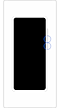

Nota:
- Tus datos y archivos se conservarán aunque fuerces el reinicio del dispositivo.
La tarjeta SD puede haberse dañado debido a una aplicación de terceros en tu dispositivo. Para comprobar si este es el caso, intenta acceder a la tarjeta SD en Modo seguro, con todas las aplicaciones de terceros desactivadas. Si se reconoce la tarjeta SD en modo seguro, puedes probar eliminar las aplicaciones que hayas descargado recientemente, que no reconozcas o que parezcan maliciosas.
Cambia al Modo seguro siguiendo los pasos a continuación.


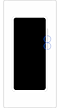

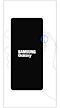

Sigue los pasos a continuación para eliminar una aplicación en Modo seguro.
Pasa del Modo seguro al modo normal siguiendo los pasos a continuación.
Paso 1. Mantén pulsadas la Tecla para bajar volumen y la Tecla lateral al mismo tiempo.
Paso 2. Selecciona Reiniciar.
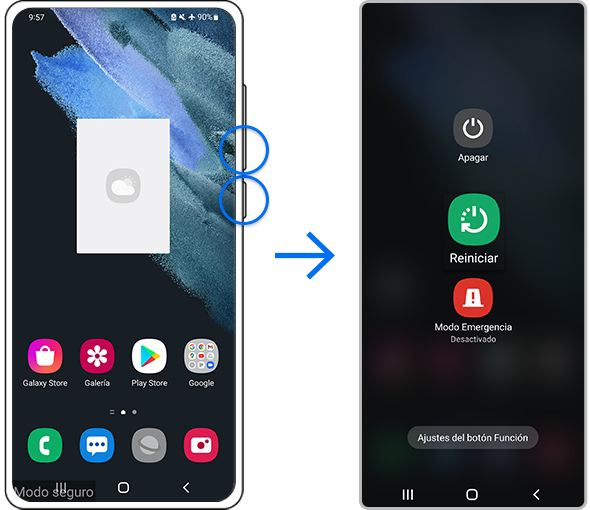
Puedes intentar resolver el error de reconocimiento de la tarjeta SD al formatear la tarjeta SD. Para evitar perder los datos, asegúrate de hacer un respaldo antes de formatearla. Para formatear la tarjeta SD, sigue los pasos a continuación.
Nota:
- El formateo borrará cualquier contenido existente en la tarjeta SD y no podrá ser restaurado.
Puedes optimizar y proteger el dispositivo con Protección del dispositivo. Puedes evitar los errores de reconocimiento de la tarjeta SD inducidos por el software malicioso en el futuro.
Nota:
- La ubicación de las teclas de volumen y laterales puede variar según el modelo del dispositivo.
- No todos los modelos de teléfono admiten el uso de tarjetas SD.
- Si seguiste los pasos indicados anteriormente pero el problema persiste, es posible que el dispositivo esté dañado físicamente. Comunícate con el Centro de Soporte para obtener información relevante.
- Es posible que las pantallas del dispositivo y los menús varíen en función del modelo del dispositivo y la versión del software.
Gracias por tus comentarios
Por favor, responde todas las preguntas.



































